パスワードあり/なしでiCloudアカウントを削除する方法
あなたがiDeviceユーザーであるならば、あなたは使用していなければなりませんすべてのデータとコンテンツをバックアップするためのiCloudサービス。誤ってデータを削除したり、デバイスが盗まれたりした場合は、iCloudでデータをバックアップすることが役立ちます。このような場合、すべてのデータを簡単にデバイスに復元できます。しかし、デバイスを友人や家族に渡したり、誰かに販売している場合は、iDeviceからiCloudアカウントを削除したいことがあります。また、ある人が中古iPhoneを購入している場合、以前の所有者がiCloudアカウントを削除するのを忘れたために、ユーザーが新しいアカウントを追加できないこともあります。今日、私達は議論します iCloudアカウントを削除する方法 パスワードあり/なし
- パート1:パスコードなしでiCloudアカウントを永久に削除する方法(データ損失なし)
- パート2:パスワードなしでデバイス上のiCloudアカウントを削除する方法(データ損失)
- パート3:iPhoneでパスワード付きのiCloudアカウントを削除する方法
- パート4:Mac上でiCloudを無効にする方法
- パート5:WindowsコンピュータからiCloudを削除する方法
パート1:パスコードなしでiCloudアカウントを永久に削除する方法(データ損失なし)
削除したいだけのユーザーがたくさんいますこの方法はTenorshare 4uKeyを使ってパスコードなしでiCloudアカウントを永久に削除するのに役立ちます。このツールは4桁のパスコードまたは6桁のパスコードを簡単に解読できる素晴らしいツールです。 4uKeyは、最新バージョンのiOS 12.1および最新のiPhone XS / XS Max / XRをサポートしていますので、お使いのデバイスからiCloudアカウントを完全に削除するための手順に従ってください。
パスコードなしで永久にiCloudアカウントを削除する方法のプロセス
ステップ1 PC / Macに4uKeyをダウンロードしてインストールします。その後、ソフトウェアを起動してプロセスを開始します。それから機能「Apple IDのロック解除」を選択してください。その後、USBコードを使ってiPhoneをコンピュータ/ Macに接続し、ロックを解除します。 iPhoneをPC / Macに接続すると、ソフトウェアは自動的にiPhoneを検出します。あなたが画面上で見ることができる「スタート」ボタンをクリックしてください。


ステップ2 下の画面が表示されたら、[開始]ボタンをクリックして続行します。しかし、検出できるシーンは2つあります。 1つは「Find My iPhone」がオフ、もう1つが「Find My iPhone」がオンです。

2.1 「iPhoneを探す」がオフの場合、4uKeyは「開始」ボタンをクリックした後すぐにプロセスを終了します。

2.2 「iPhoneを探す」がオンになっていて、デバイスがiOS 12以下の場合、4uKeyはあなたが前にいくつかの設定を設定することを思い出させますiPhoneからiCloudアカウントを削除します。 (注:iOS 12以降はサポートされていません。)ステップは次のとおりです。「設定」>「一般」>「すべての設定をリセット」に進みます。これをした後あなたの装置は自動的に再起動するでしょう。その後4uKeyはすぐにiCloudアカウントを削除し始めます。


パスコードなしでiCloudアカウントを完全に削除する方法に関するビデオ(データ損失なし)
パート2:パスワードなしでデバイス上のiCloudアカウントを削除する方法(データ損失)
iCloudのパスワードを忘れた場合あなたが中古iPhoneを購入したときに最初からパスワードを知らないで、あなたは何の問題もなくiDevice上のiCloudアカウントを削除するためにこの方法を使用することができます。下記のように各手順を正しく実行してください。
パスワードなしでiCloudアカウントを削除する方法に関するプロセス
- 1.まずiPhoneの設定に行きます>> iCloudをタップします。
- 2.次にスクロールして、サインアウトオプションが表示される画面の下部に移動します。サインアウトをタップします。
- 3。 画面にポップアップ確認メッセージが表示されます。確認メッセージの削除オプションをクリックして、Apple IDパスワードを要求するメッセージが表示されなくなるまで手順に従ってください。
- 4.今すぐキャンセルボタンをタップし、あなたが一般オプションをタップする必要がある設定メニューに戻ります。
- 5.画面の一番下までスクロールします。リセットをクリックしてから、すべての設定をリセットをクリックします。
- 6.その後、パスコードを入力し(設定した場合)、要求を確認します。電話をオンにするにはしばらく時間がかかります。
- 7.もう一度設定>> iCloud >>スクロールダウンしてサインアウトをタップします。
- 8.パスワードなしであなたのデバイス上のiCloudアカウントを正常に削除しました。
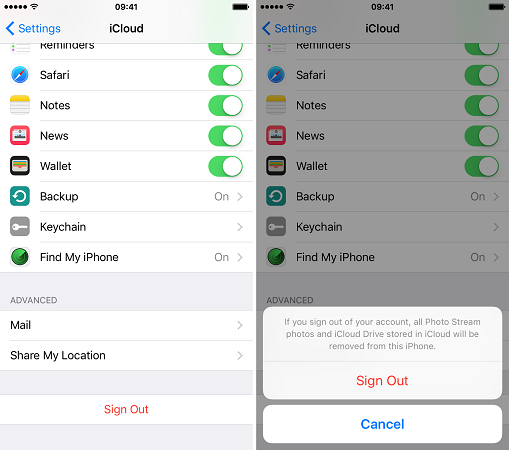
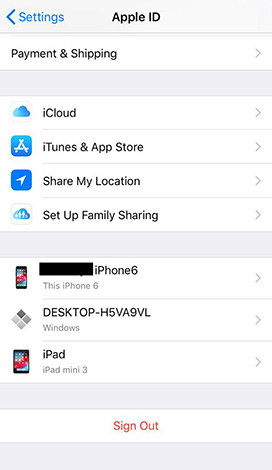

パート4:Mac上でiCloudを無効にする方法
あなたがMacユーザーであり、方法がわからない場合iCloudを無効にすると、この方法が役に立ちます。あなたはもうMacからiCloudを削除するプロセスは簡単で簡単であるので心配する必要はありません。MacからiCloudを削除するプロセスを完了するためにMac上でインターネットにアクセスできるはずです。
MacからiCloudを削除する方法のプロセス
- 1.まずMacの電源を入れ、次にアップルメニューをクリックします(これは画面の左上にあります)。ドロップダウンメニューが画面に表示されます>>システム環境設定をクリックしてください。
- 2.次に、画面に表示されるいくつかのオプションのうち、iCloudオプションをクリックします。
- 3.次に、画面の左下隅にある[サインアウト]オプションをクリックします。
- 4.あなたのMac上にコピーを保存したいデータを選択してから、「コピーを保存」をクリックしてください。
- 5。 あなたはそれがあなたのMacからiCloudパスワードを保存または削除するように言われるダイアログボックスを得るかもしれません。あなたの都合に合わせて選択してから、あなたのMacからiCloudを削除するためにApple IDパスワードを入力する。




パート3:iPhoneでパスワード付きのiCloudアカウントを削除する方法
アカウントのApple IDパスワードを知っている場合それは携帯電話に関連付けられている、それはそれがiPhoneからiCloudアカウントを削除することは本当に簡単になります。この方法は簡単で、誰でも問題なく使用できます。あなたが必要としているのはあなたのiPhoneに接続されたWi-Fiだけでなくモバイルデータさえも動作するでしょう。その後は以下のステップに従ってください。
パスワードでiCloudアカウントを削除する方法のプロセス
ステップ1 あなたのiPhoneの設定に行き、あなたの名前をタップしてください[あなたはスクリーンの上に見ることができます]。

ステップ2 今すぐ下にスクロールして、サインアウトオプションを見ることができる画面の下部に移動します。クリックして。

ステップ3 Apple IDパスワードを入力する必要がある次の画面にプロンプトが表示されます。パスワードを入力して「電源を切る」をタップするだけです。
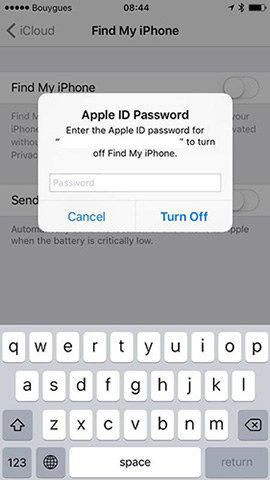
ステップ4 iPhoneにコピーしたいデータを選択して、サインアウトをクリックしてください。

ステップ5 確認メッセージが画面に表示されます。もう一度[サインアウト]をクリックします。
パート5:WindowsコンピュータからiCloudを削除する方法
あなたがWindowsユーザーで、削除しようとしている場合コンピュータからiCloudがそれを削除することはできませんその後、あなたはより良い下記のステップを見てください。 WindowsコンピュータでiCloudを削除するプロセスは、MacからiCloudを削除するのと同じくらい簡単です。あなたはあなたの仕事を完了するために長く忙しいプロセスを経験する必要はありません。ただ以下に与えられるものに従ってください:
- 1.まずWindowsコンピュータを開き、スタートメニュー[Windowsアイコン]をクリックします。
- 2.次に検索バーに「iCloud」と入力して、iCloudアプリを簡単に入手します。スタートウィンドウが表示されたら、iCloudをクリックします。
- 3. iCloudアプリに入ったら、[サインアウト]をクリックします[画面の左下にあります]。
- 4.ダイアログボックスが画面に表示されたら、[PCから削除]をクリックします。このダイアログボックスでは、コンピュータからログアウトするのに時々かかります。


結論:
この記事では削除方法を学びましたパスワードあり/なしのiCloud。うまくいけば、あなたは "あなたのiPhone / iPad、MacやWindowsコンピュータからiCloudを削除することで問題を抱えていることはないだろう(https://www.tenorshare.com/iphone-backup/how-to-backup-iphone.htmlを忘れずにコメント欄に質問があるかどうかをお知らせください。






![[ガイド]パスワードなしでiCloudからログアウトする方法](/images/icloud/guide-how-to-sign-out-of-icloud-without-password.jpg)



